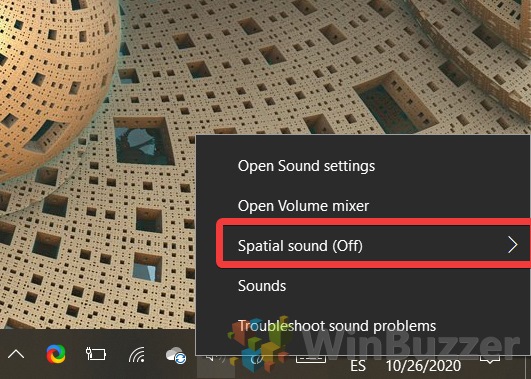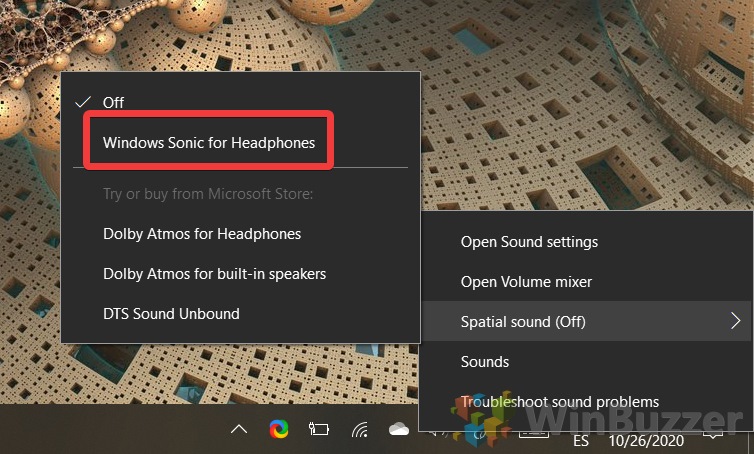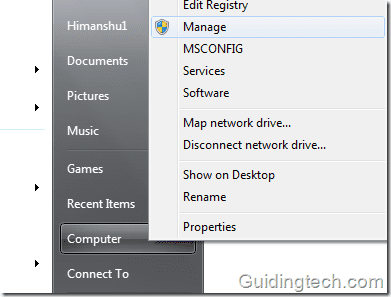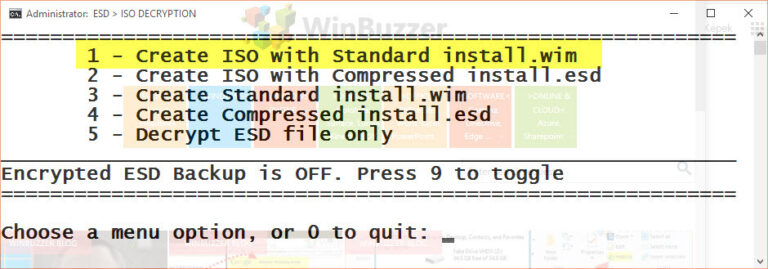Как включить Windows Sonic для наушников в Windows 10
В последние годы программное обеспечение для пространственного звука совершило значительный скачок. Благодаря достижениям в области технологий теперь можно точно имитировать звучание динамиков объемного звучания с помощью обычной пары наушников. Усилием Microsoft в этом отношении является Windows Sonic, бесплатный инструмент, встроенный в Windows для улучшения качества звука.
Что такое Windows Sonic для наушников?
Программы для Windows, мобильные приложения, игры - ВСЁ БЕСПЛАТНО, в нашем закрытом телеграмм канале - Подписывайтесь:)
Итак, что такое Windows Sonic и как он работает? Чтобы ответить на этот вопрос, нам сначала нужно немного поговорить о том, что такое пространственный звук. Пространственный звук позволяет слушателю более точно определить, откуда исходит звук. С его помощью вы можете слышать не только сторону, с которой исходит звуковой сигнал, но и точный угол и высоту. Как вы понимаете, Windows Sonic для наушников отлично подходит для игр.

Windows Sonic против Dolby Atmos
Лучший способ насладиться пространственным звуком — это пара динамиков объемного звука 7.1 и что-то вроде Dolby Atmos. Но это дорого и может быть разрушительным для других. К счастью, Windows Sonic также работает с любой парой наушников, а хорошая пара стереонаушников может звучать на удивление реалистично.
Windows Sonic обманывает ваш мозг, заставляя его думать, что звук исходит из нескольких направлений, создавая виртуальную звуковую сцену, которая имитирует физику реального звука. Этому способствуют громкость, искажения, эхо, высота тона и многое другое. Windows Sonic лучше всего работает с играми и фильмами, которые в результате уже поддерживают пространственный звук, но он также может повышать качество обычного звука для лучшего восприятия.
Закончив это длинное объяснение, давайте перейдем к тому, как включить Windows Sonic для наушников или динамиков в Windows 10.
Как включить Windows Sonic для наушников с помощью кнопки «Динамики»
Самый быстрый способ включить Windows Sonic — использовать значок маленького динамика на панели задач Windows 10. В общем, это занимает всего несколько секунд.
- Откройте всплывающее меню «Пространственный звук».
Щелкните правой кнопкой мыши значок динамика в правой части панели задач и наведите указатель мыши на «Пространственный звук (Выкл.)».

- Включите Windows Sonic для наушников
В раскрывающемся меню выберите Windows Sonic для наушников. Вы можете выполнить тест объемного звучания в наушниках, посмотрев это Видео Долби Атмос.

Как включить Windows Sonic для наушников в панели управления
При этом у вас должны быть инструменты, которые значительно улучшат качество звука. Хотите ли вы включить или выключить пространственный звук, скорее всего, будет зависеть от того, что вы слушаете, но это полезный выбор.
Если вы хотите еще больше повысить качество звука, вы можете прочитать наше руководство по бесплатному эквалайзеру для Windows 10 или увеличить громкость микрофона.
Программы для Windows, мобильные приложения, игры - ВСЁ БЕСПЛАТНО, в нашем закрытом телеграмм канале - Подписывайтесь:)